כיצד למחוק גיבויים של iPhone ו- iPad של iOS ולחסוך הופעות של שטח בכונן הקשיח

כיצד למחוק גיבויים ישנים של אייפון ואייפד ולחסוך ג'יגה-בייט שטח בכונן הקשיח.
אלא אם כן אתה פורץ כלא, סביר להניח שמעולם לא התעסקת בקבצי .ipsw וכנראה שלא תצטרך. זה לא מונע מ- iTunes לשמור אותם בכונן הקשיח ולקחת למעלה מ- 2 ג'יגה-בייט (או יותר, תלוי בכמה נתונים באייפון שלך כאשר גיבוי).
מחיקה של קבצי ה-ipsw הישנים האלה .ipsw ישנה משב רוח במערכת Windows ו- OS X. ראשית אני אראה לך כיצד לעשות זאת בשביל חלונות אז אבחן את הצעדים עבור Mac OS X.
משתמשי חלונות
הדרך המקובלת לעשות זאת היא באמצעות iTunes.
לחץ על עריכה> העדפות... ו לחץ על ה מכשירים כרטיסייה. שם תראה רשימה של הגיבויים שלך שניתן למחוק בלחיצת כפתור.
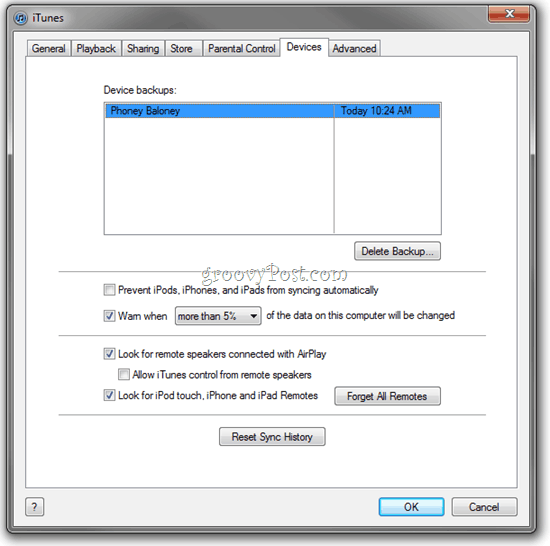
אך כפי שקורה לעיתים קרובות, רשימה זו אינהכלול לחלוטין - יתכן וגיבויים אחרים של iPhone אורבים בכונן הקשיח. הגרסאות החדשות יותר של iTunes טובות לעקוב אחר אלה, אך אם אתה משתמש אייפון ארוך שנים, סביר להניח שיש כמה תועים. השתמש בשלבים הבאים כדי לרחרח אותם ולחסל אותם.
שלב 1 - נווט אל ג: משתמשים [שם המשתמש שלך] AppDataRoamingApple ComputeriTunes.
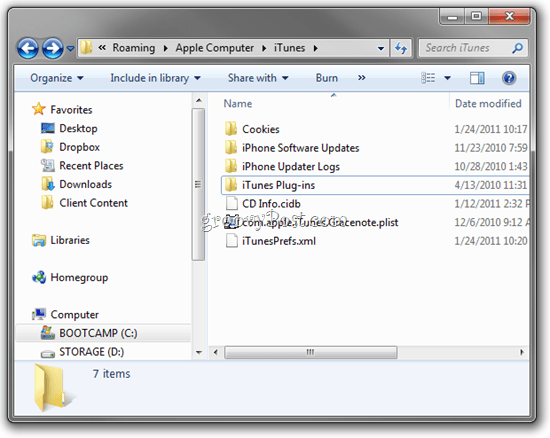
הערה: טיפסטר המקורי מ- Reddit ממליץ לך לנווט ל- C: מסמכים והגדרות שם המשתמש היישום DataiTunes, אך יתכן שזה לא יעבוד אם אתה מפעיל את Windows 7 - פשוט תקבל "המיקום אינו זמין"התראה שקוראת"ג: המסמכים וההגדרות אינם נגישים. הגישה נדחתה. "זה בגלל שהתיקיה הזו היא רק נקודת צומת שמפנה אותה ג: משתמשים [שם המשתמש שלך]. המערכת משמשת את המערכת והיא אינה מיועדת למשתמשים להתעסק איתם.
שלב 2 - חפש קבצי .ipsw. יתכן שהם נמצאים בתיקיית משנה הנקראת עדכוני תוכנה לאייפון או עדכוני תוכנה לאייפד או עדכוני תוכנת iPod. בעיקרו של דבר, לכל מכשיר שברשותך iOS עשוי להיות קובץ .ipsw שצף סביבו. אתה יכול למחוק אותם בבטחה.
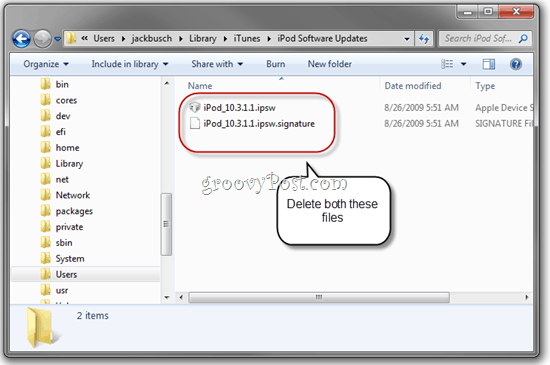
שלב 3 - כמו כן, חפש קבצי .wps ב ג: משתמשים [שם המשתמש שלך] AppDataRoamingApple ComputerMobileSync.
במחשב שלי היה לי גיבוי תיקיית משנה ב- MobileSync שהייתה כמעט 500 מגה בייט ולא שונו במשך חמישה חודשים. מחקתי אותו בבטחה.
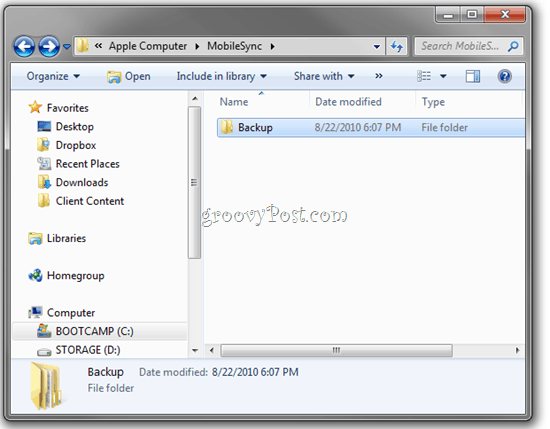
שלב 4 - ניתן גם לנווט אליו ג: משתמשים כל המשתמשים מטמפל מתקני מחשב ולמחוק את כל מה שיש שם בחסינות. מבחינתי לא היה שם הרבה, אבל זה התברר בערך 30 מגה בייט.
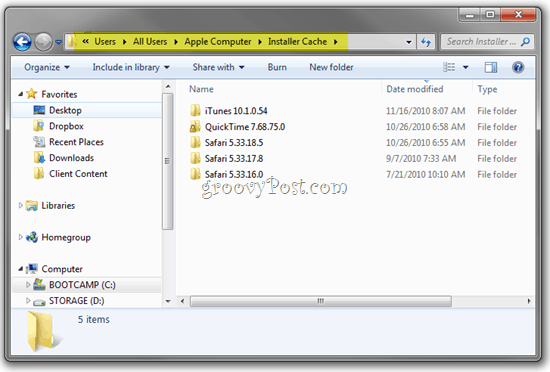
עבור משתמשי Mac OS X
אתה יכול למצוא קבצי .wsw ובלגן iTunes אחר בתיקיה ~ ספריה / iTunes. השקה מוצא ו לחץ על שלך שם משתמש משמאל. אז תבחר ספריה> iTunes.
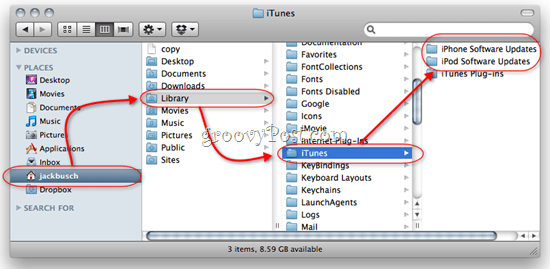
סיכום
אתה יכול למחוק גיבויים וקבצים זמניים אלה מבלי להשפיע על ספריית iTunes שלך או על ה- iPhone, iPad או iPod Touch שלך. אך זכרו: אתם מוחקים כאן גיבויים. עשה זאת רק אם אתה בטוח אתה כבר לא צריך אותם. אני ממליץ לגבות את האייפון או האייפד שלך מייד לאחר השלמת הצעדים לעיל. ככה תדע איזה גיבוי הוא שומר (והוא יופיע בחלונית העדפות iTunes).










השאר תגובה